Što je Windows Ink?
Windows Ink dodaje podršku za digitalnu olovku (ili vaš prst) u sustav Windows za pisanje i crtanje na zaslonu vašeg računala.
Ipak, možete učiniti više od samo crtanja; ovaj softverski alat pomaže vam uređivati tekst, pisati Ljepljive bilješke, i snimite snimku zaslona radne površine - zatim je označite, izrežite, a zatim i ono što ste stvorili. Postoji i mogućnost korištenja Windows Ink-a na zaključanom zaslonu tako da možete koristiti tu značajku čak i ako niste prijavljeni na svoj uređaj.
Upute u ovom članku odnose se na Windows 10.
Što vam je potrebno za korištenje Windows Ink-a
Da biste koristili Windows Ink, trebat će vam noviji uređaj s dodirnim zaslonom s najnovijom verzijom sustava Windows 10. Čini se da je Windows Ink trenutno najpopularniji među korisnicima tableta zbog prenosivosti i upravljivosti uređaja, ali svaki kompatibilni uređaj će raditi.
Također ćete morati omogućiti značajku.
- Ići Početak > Postavke > Uređaji > Olovka i Windows tinta.
- Dopuštaju vam dvije opcije omogućitiWindows tinta i/ili Windows Ink Workspace.
- Radni prostor uključuje pristup aplikacijama Sticky Notes, Sketchpad i Screen Sketch i dostupan je s trake zadataka s desne strane.
Windows Ink je omogućen prema zadanim postavkama na novijim Microsoft Surface uređajima.
Pristup Windows Ink aplikacijama
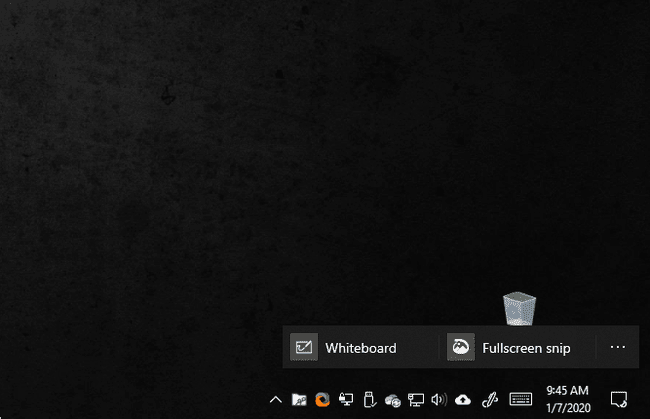
Za pristup ugrađenim aplikacijama koje dolaze s Windows Inkom, jednostavno dodirnite ili kliknite Ikona Windows Ink Workspace na desnom kraju Traka zadataka. Izgleda kao digitalna olovka. Vidjet ćete da se iznad programske trake pojavljuje skočni izbornik s brzim vezama za pokretanje aplikacija uključujući Whiteboard i Fullscreen Snip.
Windows Ink i druge aplikacije

Windows Ink je kompatibilan s najpopularnijim aplikacijama Microsoft Officea. Podržava zadatke poput brisanja ili isticanja riječi u programu Microsoft Word, pisanja matematičkog problema i rješavanja problema Windowsa u OneNoteu, pa čak i označavanja slajdova u PowerPointu.
Mnoge aplikacije Microsoft Store podržavaju Windows Ink. Da biste vidjeli aplikacije:
- Na traci zadataka kliknite na ikona pretraživanja zatim upišite "Store" i odaberite MicrosoftStore u rezultatima.
- U aplikaciji Trgovina upišite Windows tinta u traži prozor.
- Odaberi Kupujte u zbirci.
- Pregledajte aplikacije da vidite što je dostupno.
Budući da je Windows Ink dio sustava Windows, aplikacije Microsoft Storea mogu koristiti ovu tehnologiju i ona radi na isti način u svim aplikacijama.
